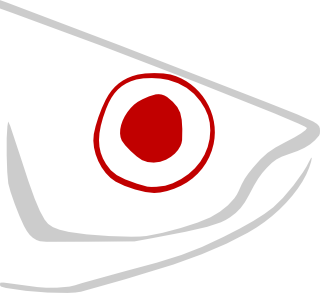WordPress Command Line Interface (WP CLI) er et værktøj du kan bruge til opsætning og vedligeholdelse af WordPress fra kommandolinjen. Hvis du har adgang til dit webhotel via SSH, så er der en god chance for at WP CLI allerede er installeret (prøv at skrive wp på kommandolinjen). Ellers kan du selv installere WP CLI ved at følge vejledningen på wp-cli.org.
WP CLI kan bruges til mange af de opgaver som man ellers ville udføre via WP kontrolpanelet, f.eks. installation af WordPress, opdatering af plugins, oprettelse af indlæg osv. Man kan også bruge WP CLI til nogle opgaver, som man ikke umiddelbart kan gøre direkte i WordPress. Her er nogle eksempler på hvad vi ofte bruger WP CLI til:
Database backup og gendannelse
En WordPress website består af et antal filer – WordPress Core, plugins, temafiler, uploadede mediefiler, osv – samt en database. Filerne er lette at kopiere hvis man har brug for en backup, men databasen er ikke umiddelbart tilgængelig som en fil.
Kommandoen wp db export kan bruges til at skrive databasen til en .sql fil, som man så kan kopiere sammen med resten af websitets filer. Hvis databasen skal gendannes, så er der en tilsvarende wp db import kommando.
Ovenstående kan også gøres ved hjælp af et plugin, eller man kan bruge phpMyAdmin eller lignende værktøjer, men WP CLI er hurtigt, og det er gratis at bruge.
Skift fra HTTP til HTTPS
Indtil for nylig var det både dyrt og besværligt at få udstedt et SSL-certifikat, og mange hjemmesider, der er mere end et par år gamle, kører derfor kun HTTP. I nogle browsere får man en advarsel når man forbinder til en hjemmeside over HTTP, og da de fleste hostingfirmaer efterhånden tilbyder gratis SSL-certifikater er det en god ide at skifte til HTTPS.
Når SSL certifikatet er installeret (det er noget hostingfirmaet skal gøre), skal man have rettet alle henvisninger i indholdet så der står https://www.mitdomaene.dk i stedet for http://www.mitdomaene.dk. Det plejer vi at gøre på denne måde:
Vi starter med wp db export så vi har en backup af den gamle database, for det tilfælde at noget går galt undervejs.
Derefter kører vi wp search-replace 'http://www.mitdomaene.dk' 'https://www.mitdomaene.dk' --precise --dry-run
Vi sætter --dry-run på for at få en oversigt over de ændringer som WP CLI vil foretage, inden vi ændrer i databasen. Hvis alt ser fornuftigt ud, så kører vi kommandoen igen:
wp search-replace 'http://www.mitdomaene.dk' 'https://www.mitdomaene.dk' --precise
Herefter kan vi tjekke websitet og sikre at alt kører som det skal med HTTPS.
Udskiftning af WordPress salts
wp-config.php filen indeholder blandt andet et antal kryptografiske nøgler der bruges til at sikre passwords, cookies og andre dele af WordPress. De bliver genereret i forbindelse med en standard WordPress installation, og normal behøver man ikke bekymre sig mere om dem.
Hvis WordPress har været hacket, eller hvis et password er blevet skiftet fordi man har mistanke om at uvedkommende har fået kendskab til det, så er det imidlertid en god ide at udskifte disse nøgler når man har ryddet op og alle vigtige passwords er ændret. Det kan man gøre manuelt, ved først at gå til api.wordpress.org og danne nye nøgler, som man derefter cut/paster til wp-config.php. Men hvis WP CLI er installeret kan man blot skrive wp config shuffle-salts for at opnå det samme.
Andre kommandoer
WP CLI kan bruges til mange andre opgaver end de få eksempler vi har givet ovenfor. Du kan se den samlede liste over WP CLI kommandoer her: https://developer.wordpress.org/cli/commands/
WP CLI er installeret som standard på vores servere. Hvis du bruger en anden udbyder og har adgang til kommandolinjen via SSH, så tjek om wp kommandoen findes. Hvis ikke, så kontakt dem og spørg om de vil installere det på serveren – eller følg vejledningen på hjemmesiden for at installere det på din egen konto.